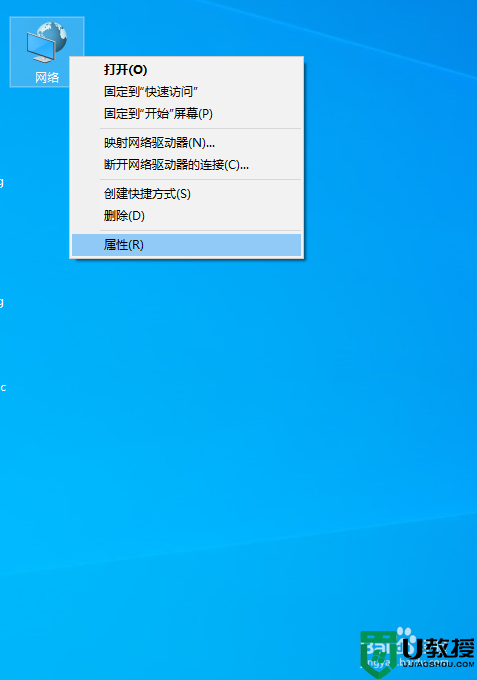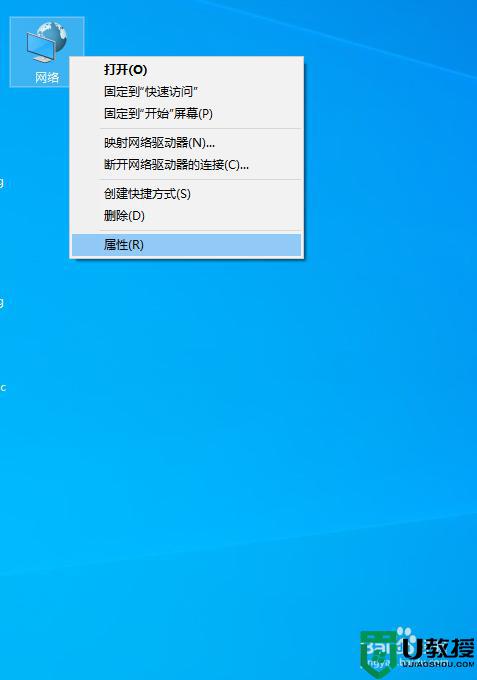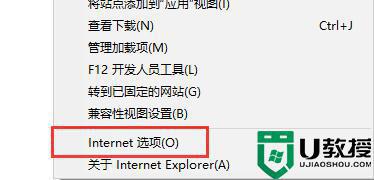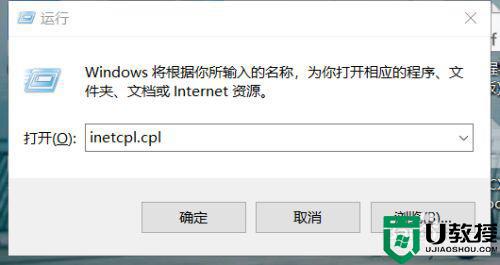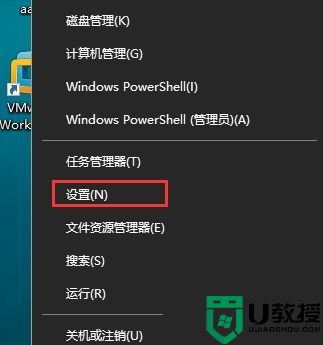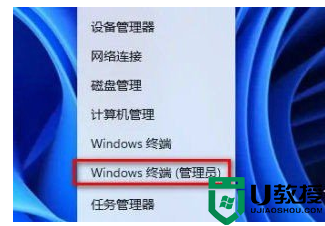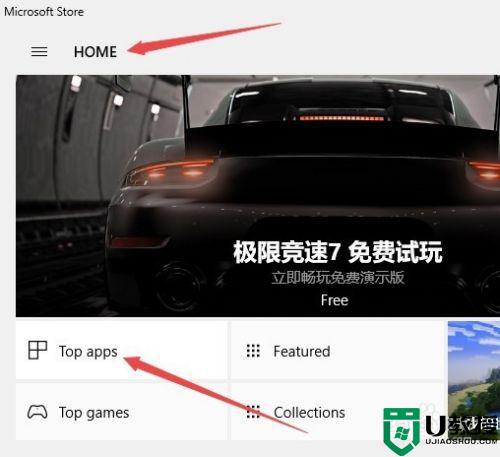win10问题0x80131500怎么办 win10微软商店提示0x80131500如何解决
时间:2022-02-10作者:zhong
在电脑上,很多用户都会遇到点系统问题的,最近有win10系统用户在微软商店里遇到问题,就是出现0x80131500的代码,导致商店是无法使用的,那么win10微软商店提示0x80131500如何解决呢,下面小编给大家分享解决该问题的方法。
推荐系统:windows10纯净版64位
解决方法:
1、右键单击桌面上网络图标,找到属性。
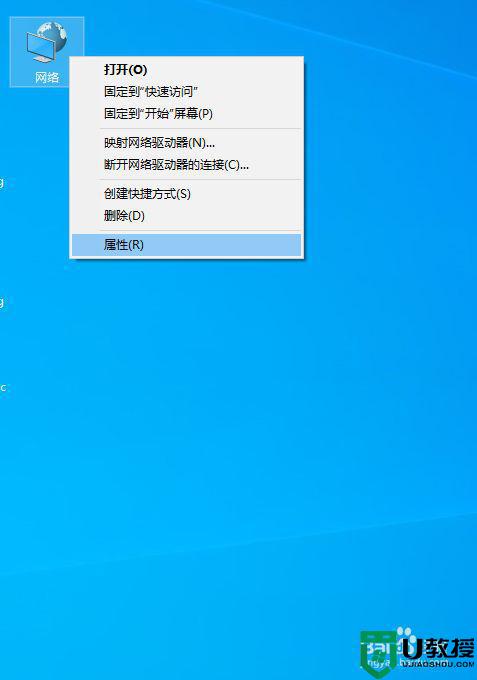
2、点击属性之后,来到一个新窗口,找到internet选项。
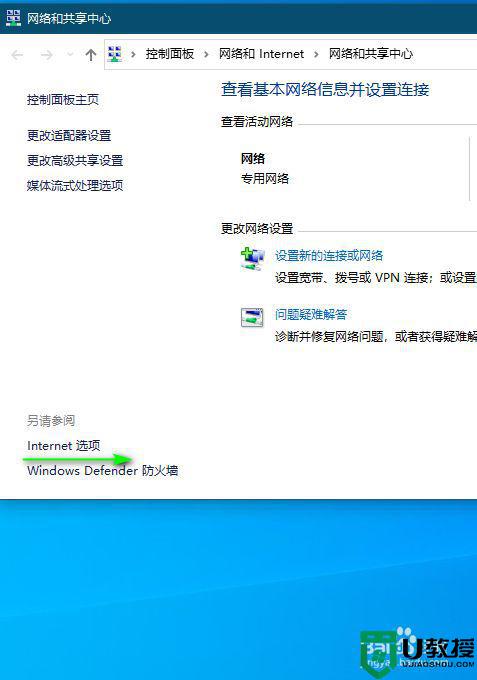
3、又看到一个新窗口,如下图,点击高级选项卡,打开 勾上"使用TLS 1.2"选项,或者还原高级设置。
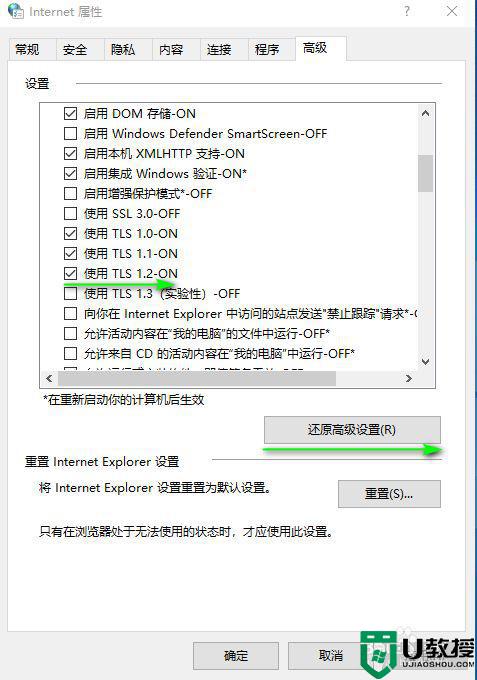
4、然后再去打开应用商店就可以了。为了解决这个问题,找了很多方法,也试了很多方法,浪费整整两个下午的时间。这一次终于解决了。
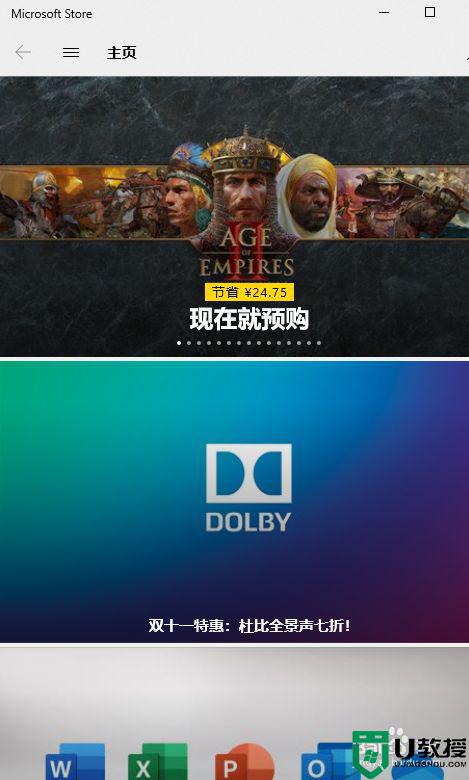
以上就是win10微软商店提示0x80131500的解决方法,有遇到同样的问题,可以按上面的方法来进行解决。